1、打开Ps
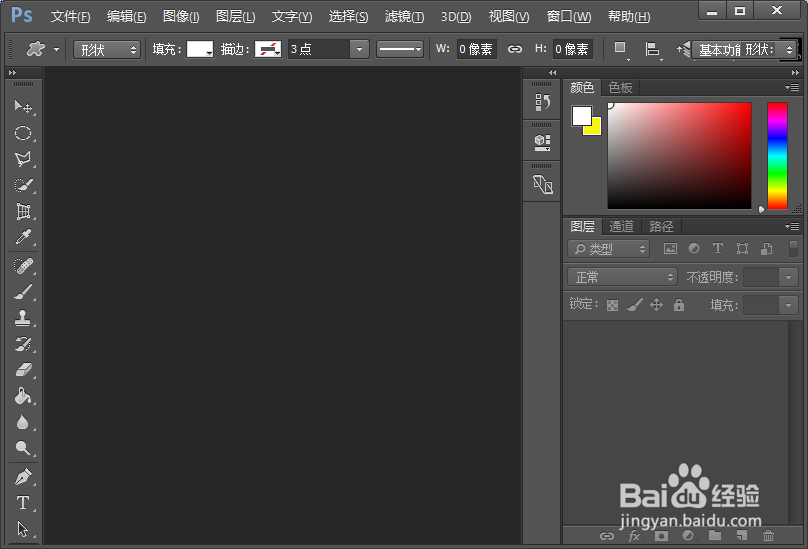
2、选择“文件”下的“打开”,选择所要编辑的图片的所在位置
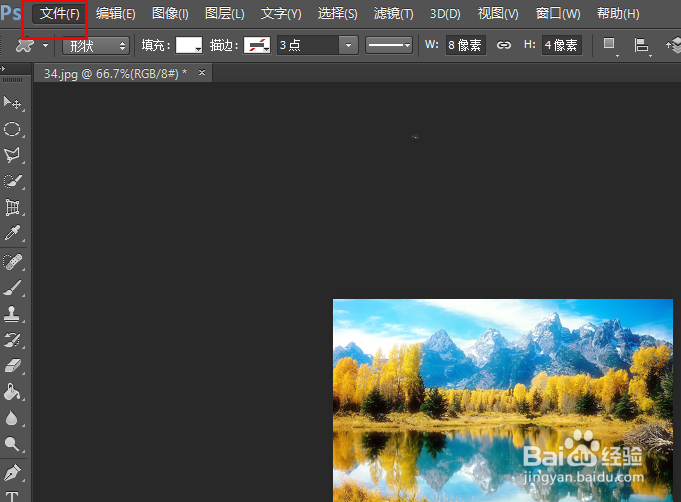
3、选择“图像”下的“图像大小”
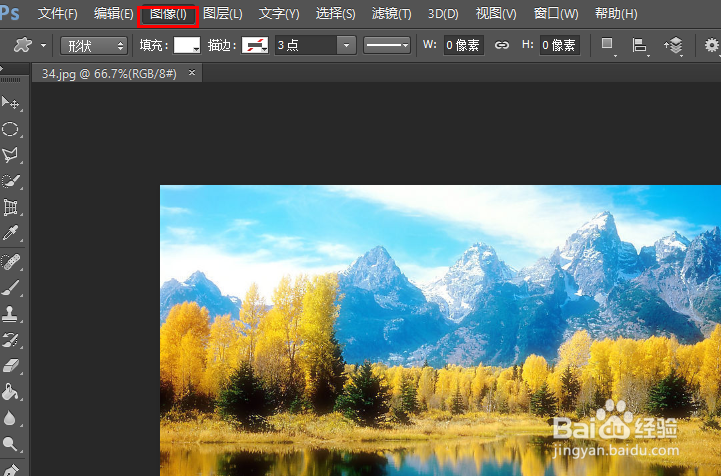
4、这里有像素和厘米的选择,根据需要,选择单位
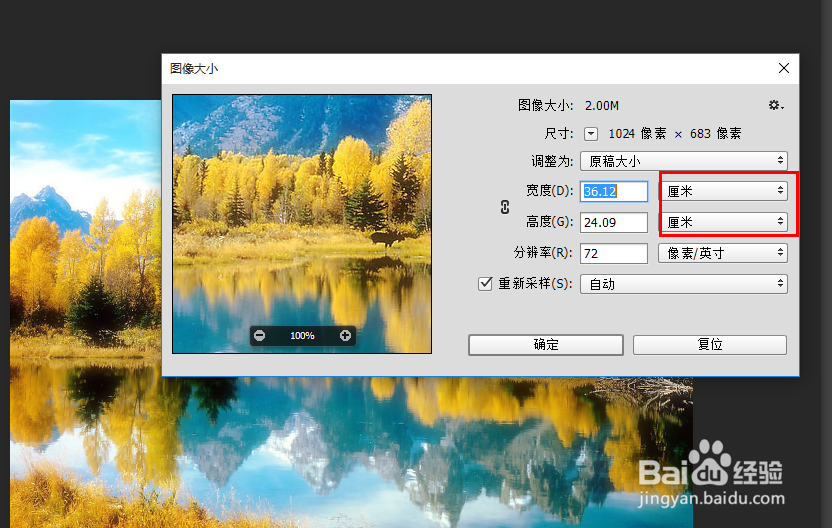
5、这里的框中的连接要点掉也行,不点掉长和宽就会相关联
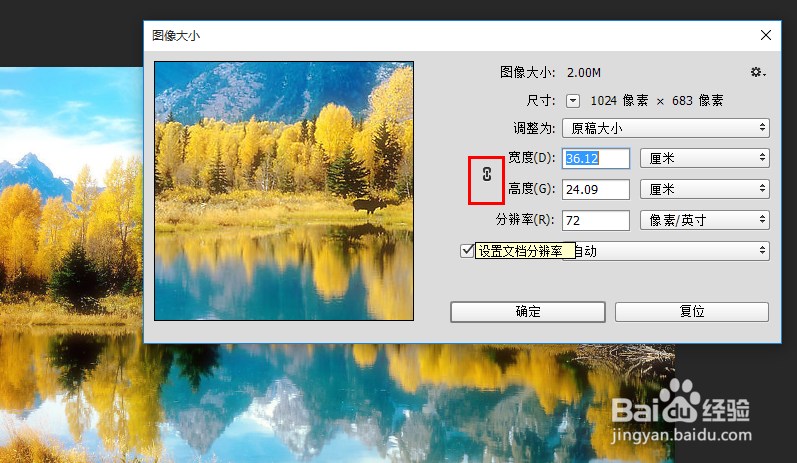
6、完成编辑后,Shift+Ctrl+S进行另保存时,要保存为.jpeg或.png格式
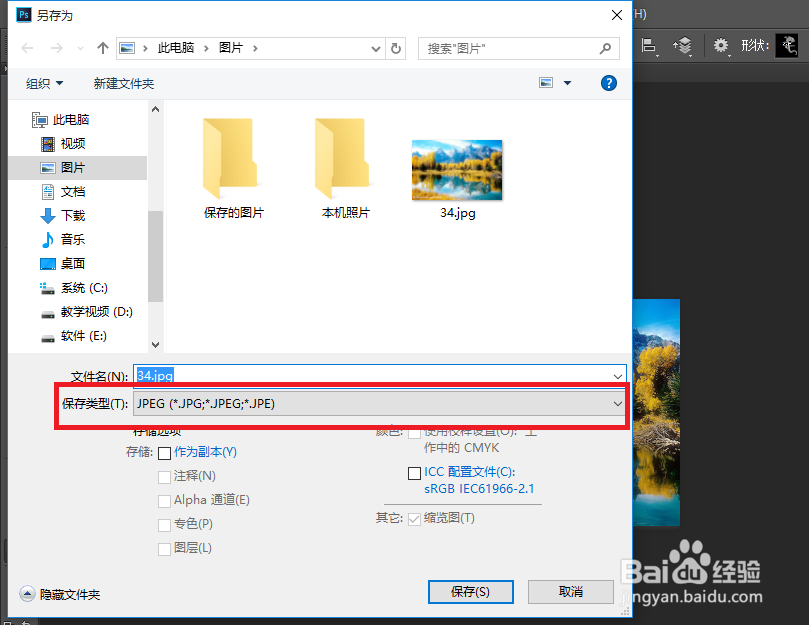
7、接下来,就完成了

时间:2024-11-09 07:45:25
1、打开Ps
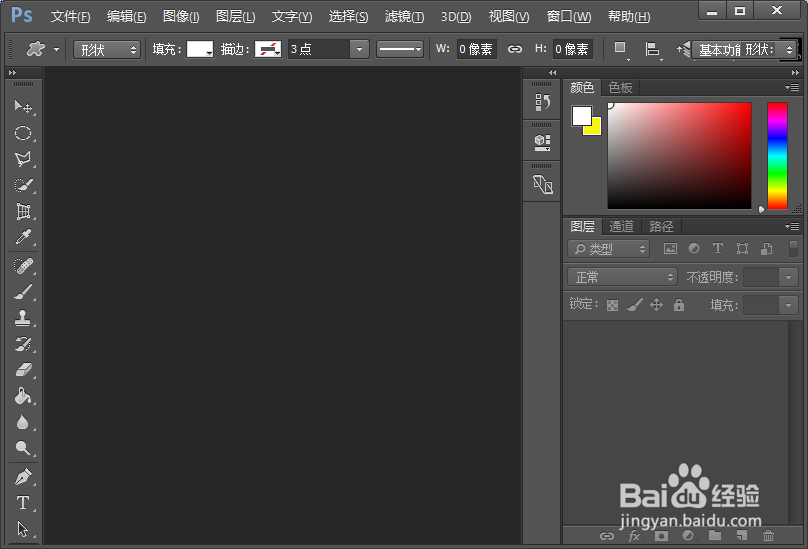
2、选择“文件”下的“打开”,选择所要编辑的图片的所在位置
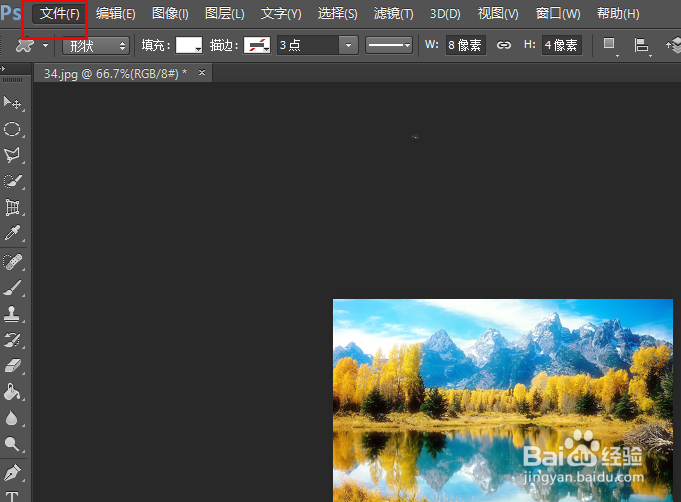
3、选择“图像”下的“图像大小”
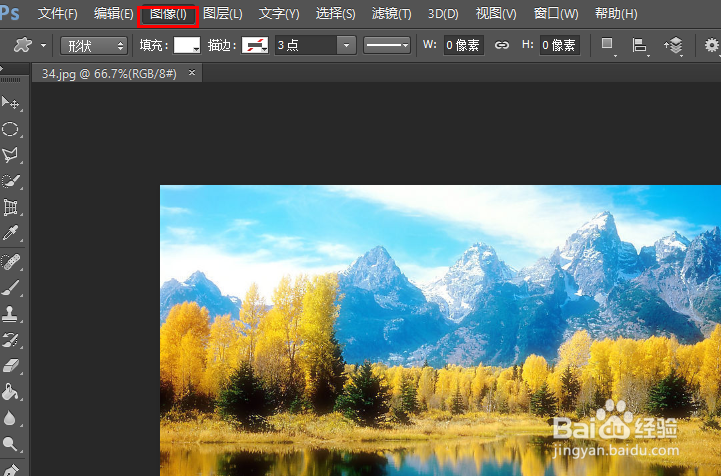
4、这里有像素和厘米的选择,根据需要,选择单位
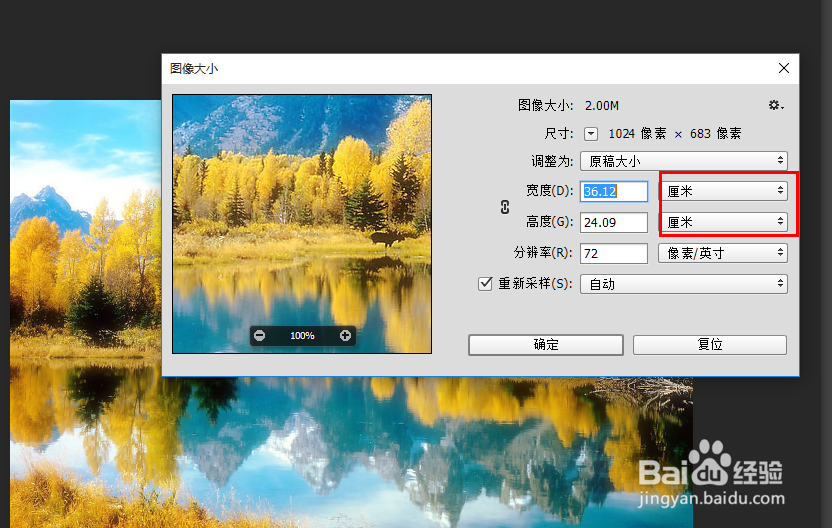
5、这里的框中的连接要点掉也行,不点掉长和宽就会相关联
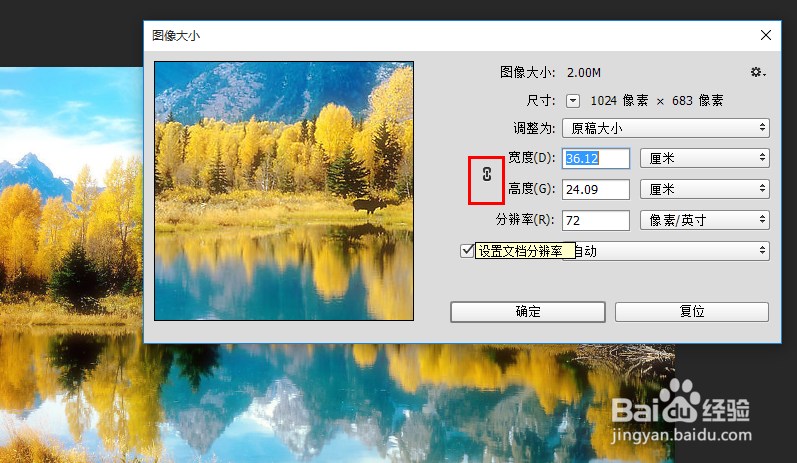
6、完成编辑后,Shift+Ctrl+S进行另保存时,要保存为.jpeg或.png格式
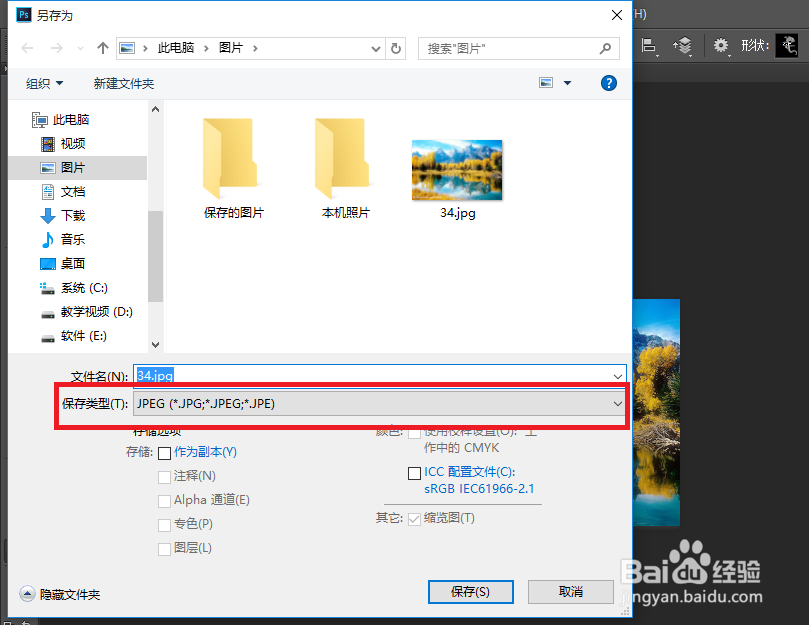
7、接下来,就完成了

